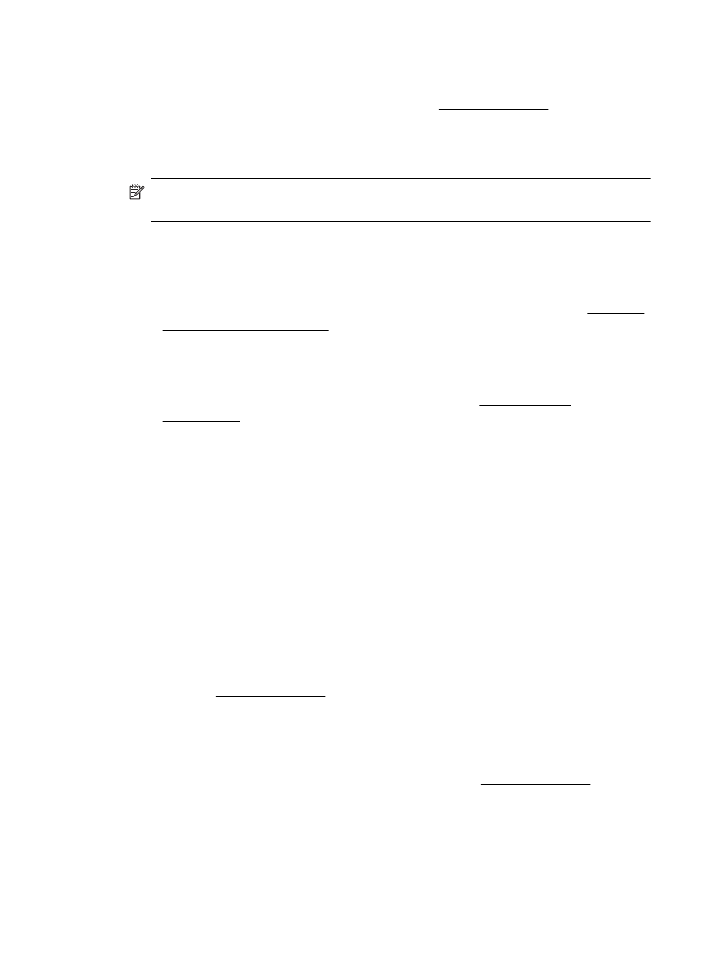
Skannimistulemus on ilmsete defektidega
•
Tühjad lehed
Veenduge, et dokument on õigesti paigutatud. Asetage skannitav originaal
lameskannerisse, esikülg allpool, nii et dokumendi ülemine vasakpoolne nurk
jääks klaasi alumisse paremasse nurka.
•
Liiga hele või liiga tume kujutis
◦
Proovige sätteid reguleerida. Kontrollige, kas kasutatav eraldusvõime ja
värvisätted on õiged.
◦
Originaalkujutis võib olla kas liiga hele või tume või prinditud värvilisele
paberile.
•
Soovimatud jooned
Skanneri klaasile võib olla sattunud tinti, liimi, korrektuurivedelikku või mõnd
muud soovimatut ainet. Proovige skanneri klaasi puhastada. Lisateavet leiate
jaotisest Printeri korrashoid.
•
Mustad punktid või triibud
◦
Skanneri klaasile võib olla sattunud tinti, liimi, korrektuurivedelikku või mõnd
muud soovimatut ainet, skanneri klaas võib olla määrdunud või kriimustatud
või võib kaane sisekülg olla määrdunud. Proovige skanneri klaasi ja kaane
sisekülge puhastada. Lisateavet leiate jaotisest Printeri korrashoid. Kui
puhastamisega probleemi lahendada ei õnnestu, tuleb skanneri klaas või
kaane sisekülg välja vahetada.
◦
Defektid võivad pärineda originaalilt ja ei pruugi olla tekkinud skannimise
käigus.
Skannimisprobleemide lahendamine
123
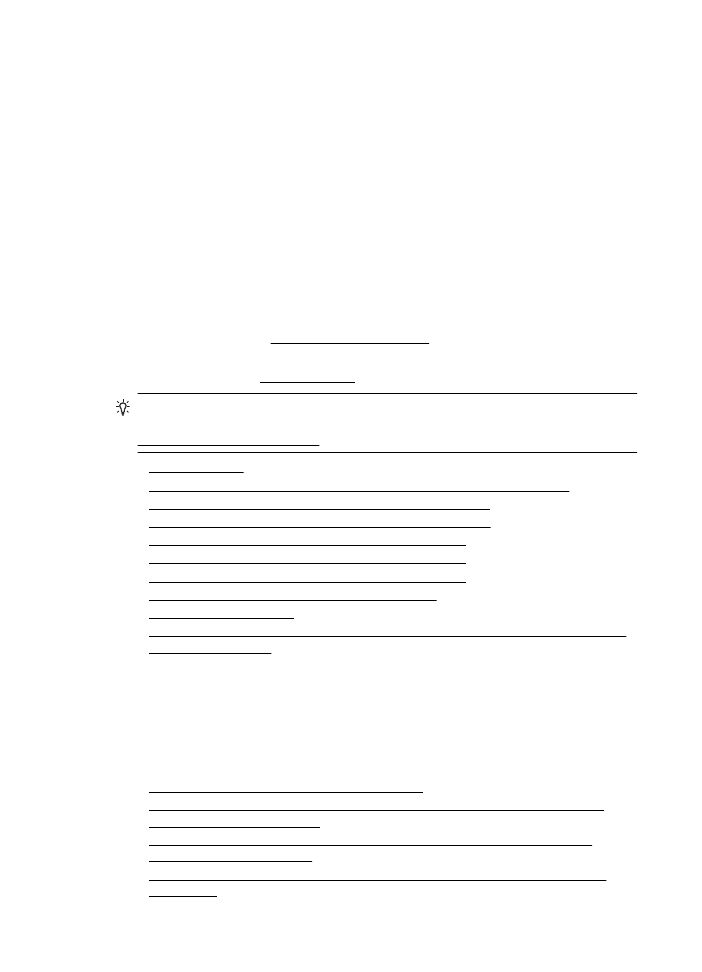
•
Ebaselge tekst
Proovige sätteid reguleerida. Veenduge, et eraldusvõime ja värvisätted on õiged.
•
Formaat on vähenenud
HP tarkvara sätted võivad olla seadistatud skannitud kujutise suurust
vähendama. Lisateavet sätete muutmise kohta vt HP printeri tarkvara
elektroonilisest spikrist.